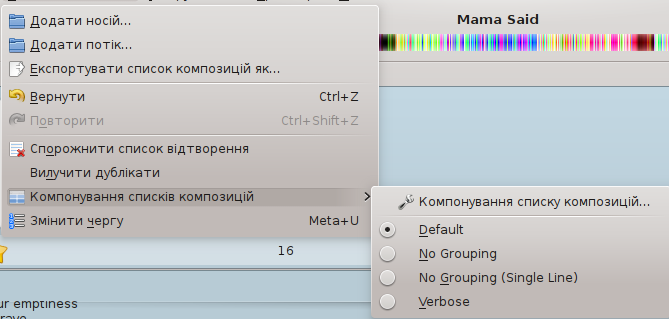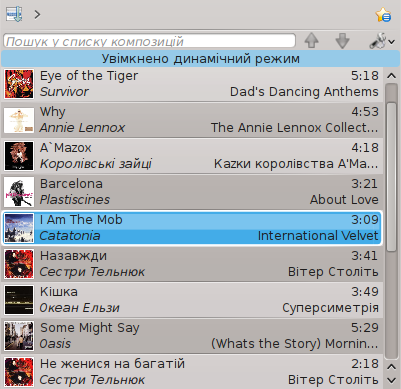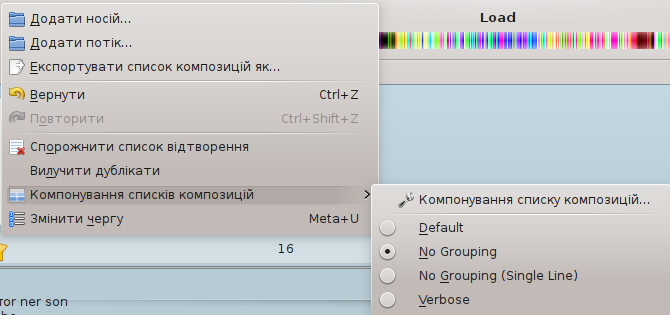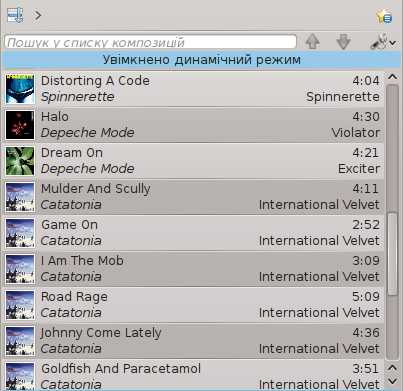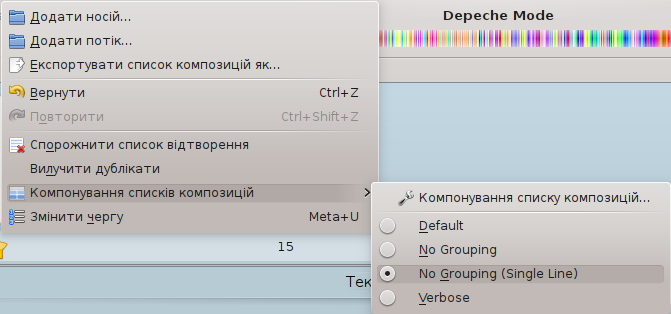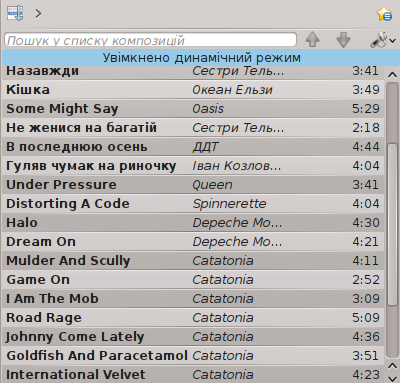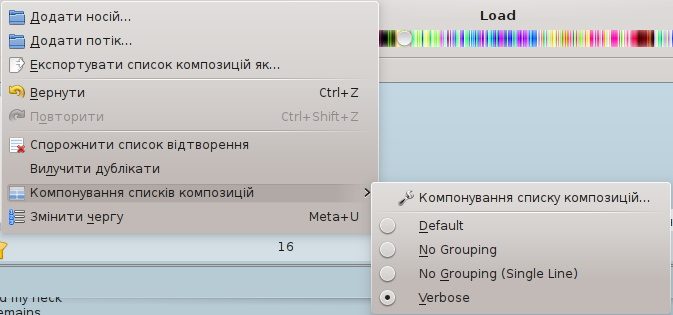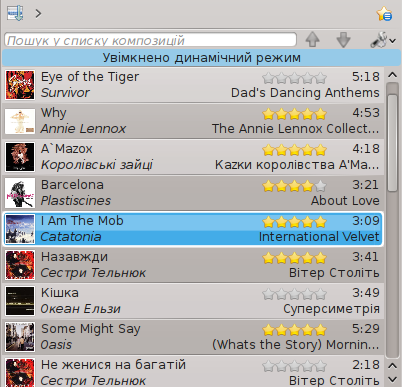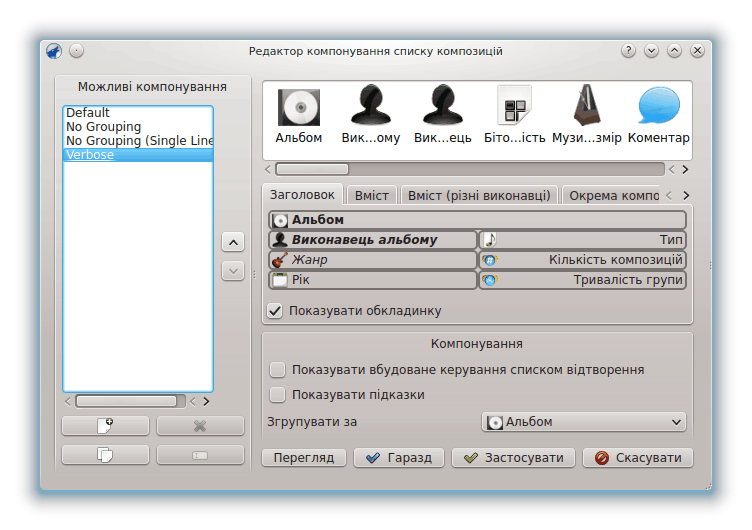У цьому меню верхнього рівня зібрано пункти зміни компонування вікна Amarok, а також пункт блокування налаштувань. Скористайтеся цим пунктом для запобігання випадковим змінам компонування вікна Amarok.

Меню «Перегляд»
У цьому меню передбачено два пункти варіантів вигляду панелі інструментів Amarok. У Основному режимі панелі панель буде вищою і матиме трохи інші елементи керування, ніж у режимі Вузька панель. У Основному режимі панелі буде показано дві кнопки керування: кнопку Пуск / Пауза і кнопку керування гучністю. Також на панелі буде показано назву поточної композиції та повзунок для показу і зміни позиції відтворення. Докладніше про режими панелі можна дізнатися з відповідного розділу.

Головна панель інструментів

Вузька панель
Якщо зняти позначку з пункту Заблокувати компонування, ви зможете вмикати або вимикати показ панелей Джерела даних, Контекст і Список композицій, таким чином створюючи нові компонування, подібні до наведених на знімках нижче:
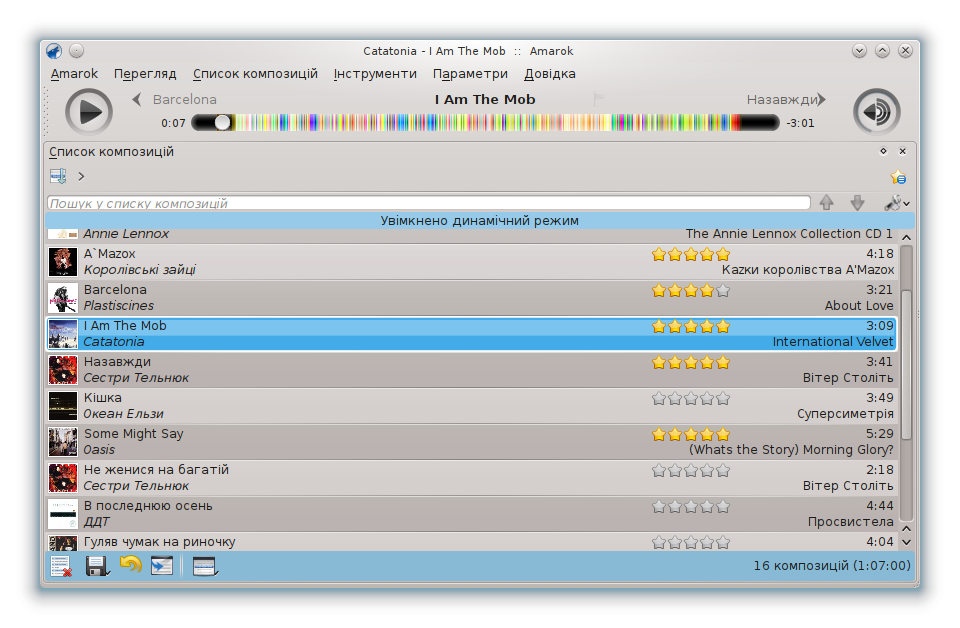
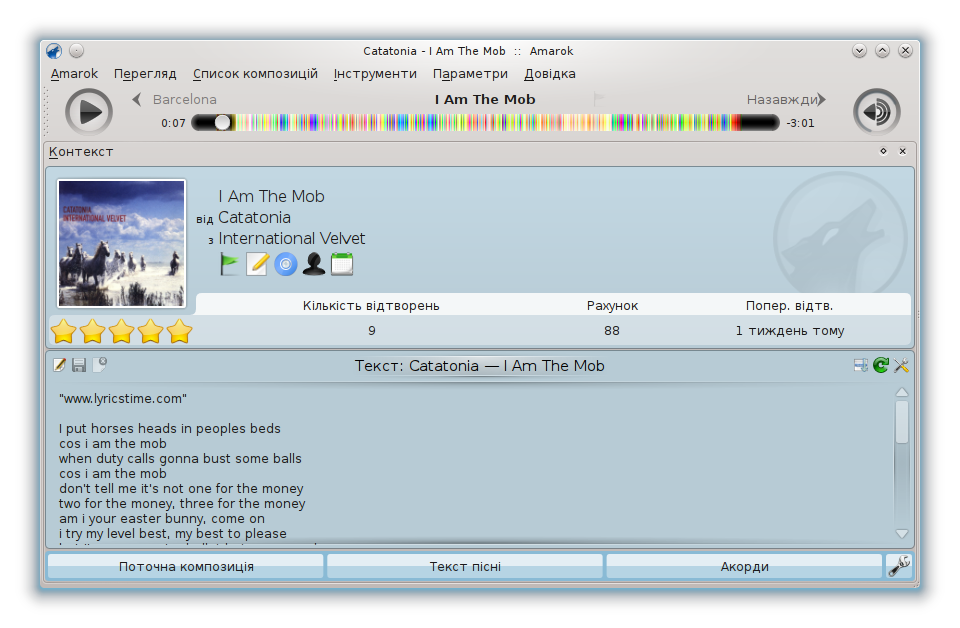
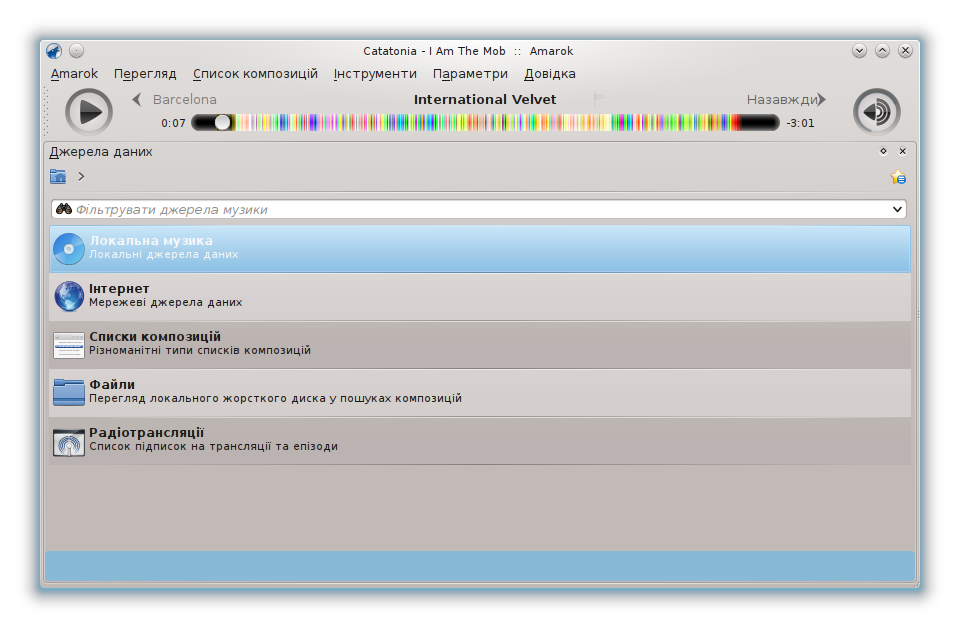
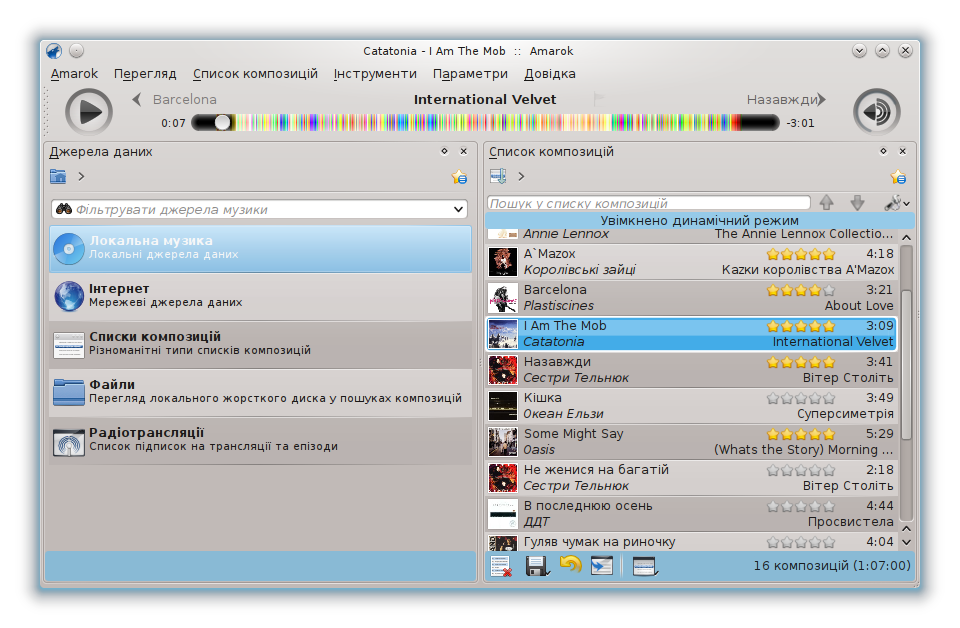
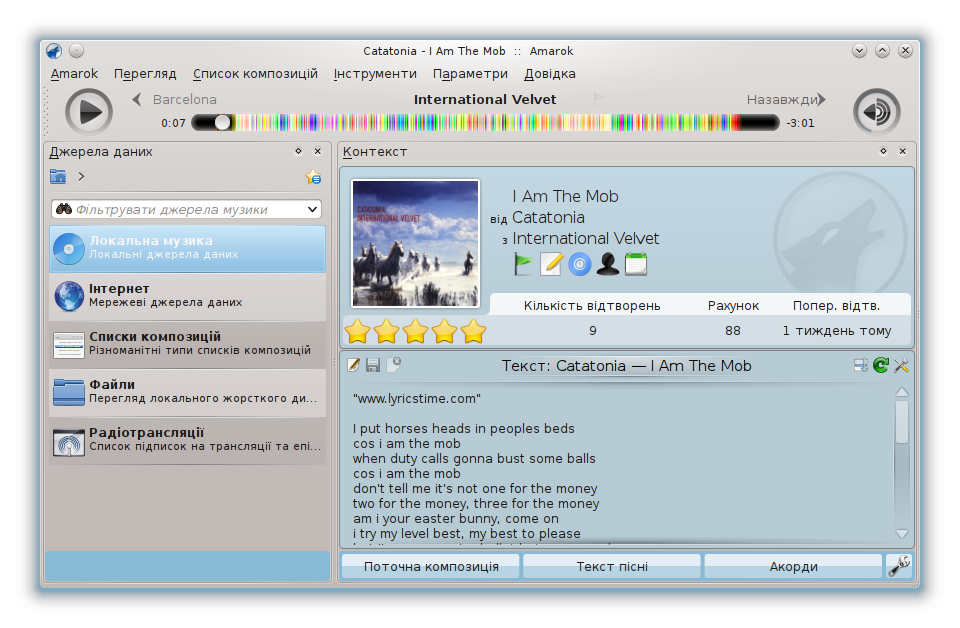
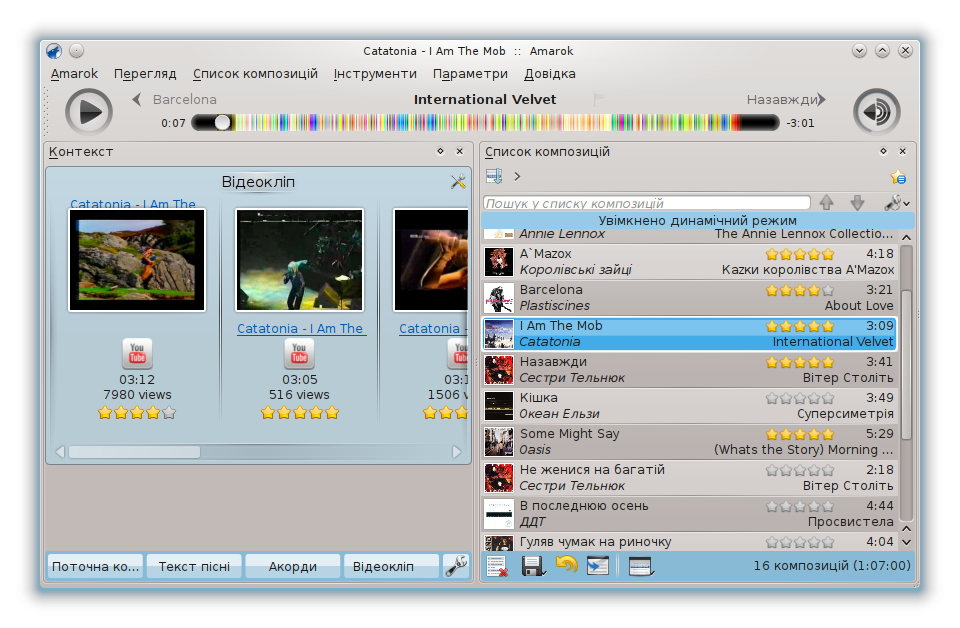
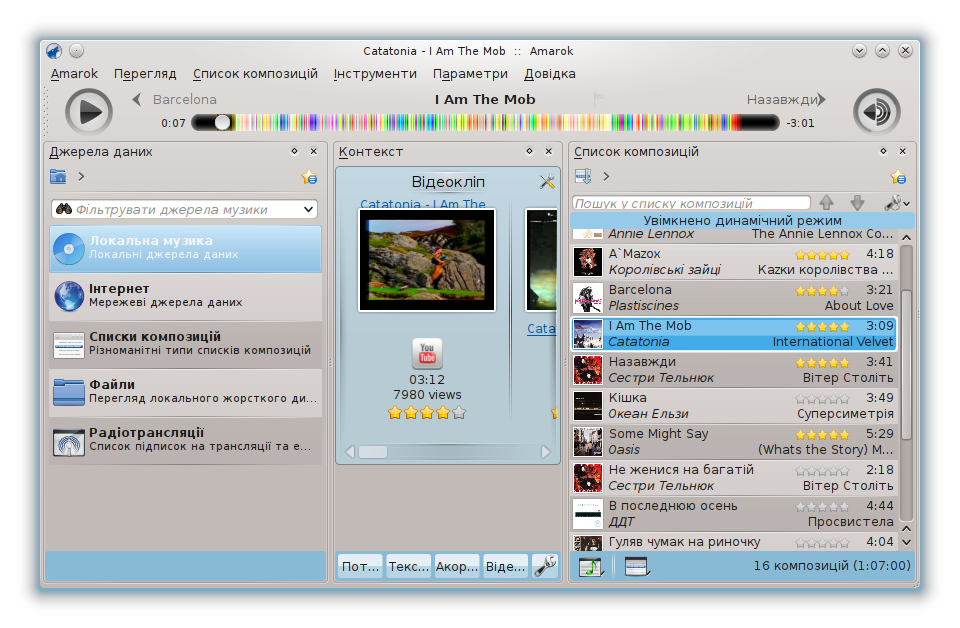
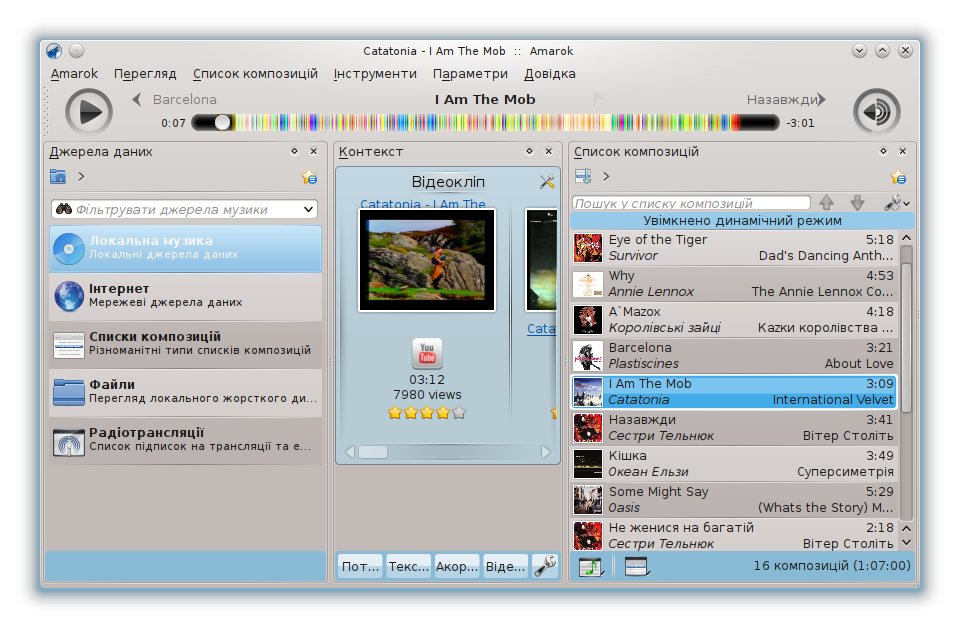
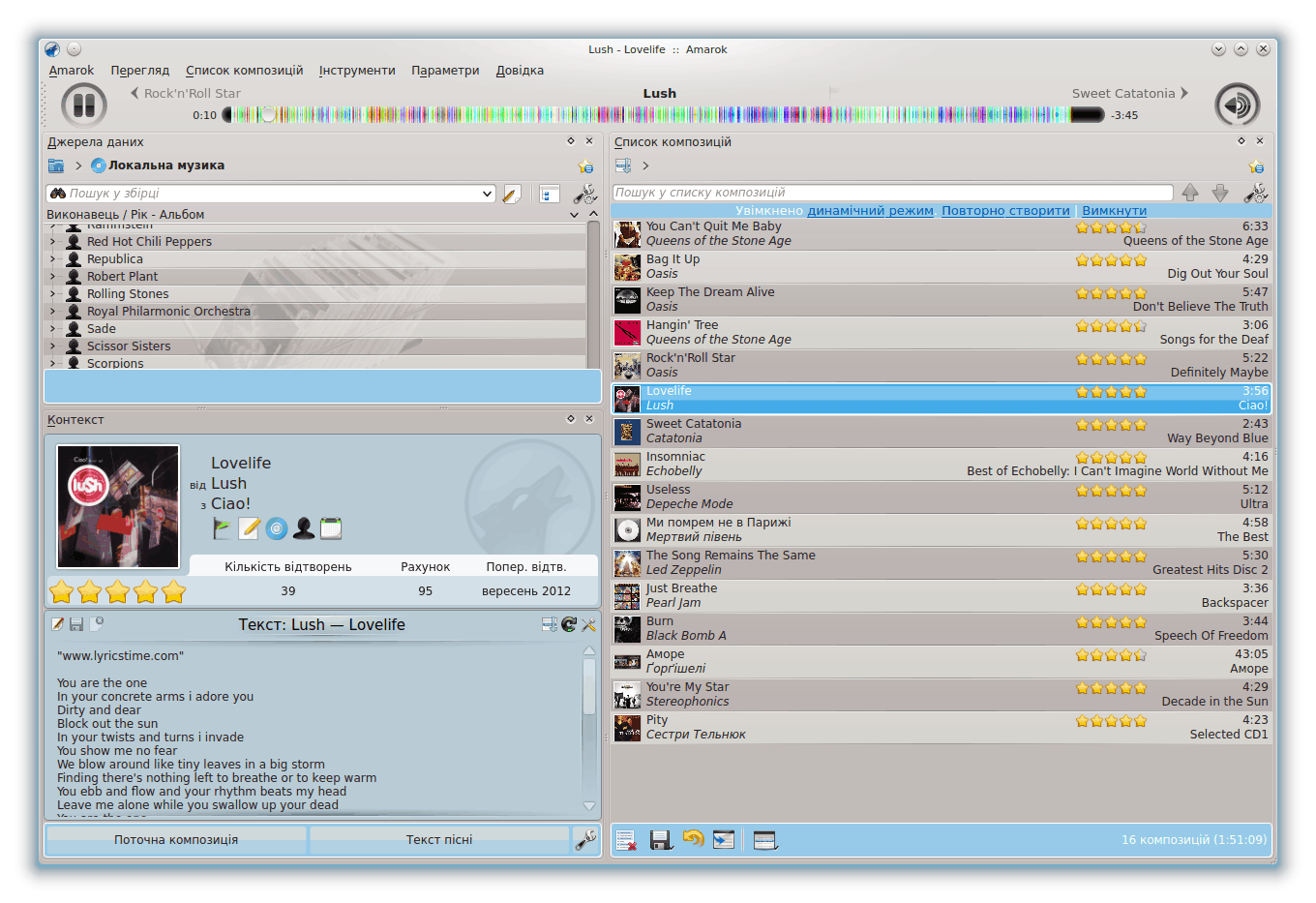
Це спадне меню верхнього рівня, за допомогою якого ви можете налаштувати ваш Список композицій (або список відтворення). За допомогою цього меню можна додати до списку композиції, потокові радіотрансляції або спорожнити список композицій.

Меню «Список композицій» Amarok
| Пункт меню | Опис | Клавіатурне скорочення |
|---|---|---|
|
Додати носій... |
Відкриває файл даних для відтворення у Amarok | |
|
Додати потік… |
За допомогою цього пункту можна вибрати потоковий канал мовлення: достатньо вставити або ввести посилання на канал у поле адреси. | |
|
Експортувати список композицій як... |
Збережіть ваші улюблені списки композицій у різноманітних форматах: потокового mp3, Shoutcast, xspf. | |
|
Вернути |
Перейти на крок назад |
Ctrl+Z |
|
Повторити |
Виберіть пункт «Повторити», щоб повторити виконання останньої скасованої команди. |
Ctrl+Shift+Z |
|
Спорожнити список відтворення |
Спорожнює поточний список відтворення | |
|
Вилучити дублікати |
Вилучає повторні записи у списку відтворення | |
|
Компонування списків композицій |
Змінює вигляд списку відтворення | |
|
Змінити чергу |
Надає вам змогу змінювати порядок композицій у черзі |
За допомогою підменю → можна увімкнути одне з заздалегідь визначених компонувань або налаштувати власне компонування Списку композицій.
За допомогою цього меню ви зможете скористатися додатковими інструментами та скриптами.

Меню «Інструменти»
| Пункт меню | Опис |
|---|---|
|
Керування закладками |
Надає вам змогу зберігати закладки різноманітних типів. |
|
Керування обкладинками |
Надає вам змогу переглянути вже збережені зображення обкладинок альбомів і отримати ті, яких не вистачає. |
|
Еквалайзер |
Показує вікно еквалайзера. |
|
Переглядач мережевих запитів |
Відкриває вікно переглядача запитів до мережі. |
|
Оновити збірку |
Шукає оновлені композиції у вашій збірці і оновлює базу даних. |
|
Синхронізувати статистичні дані… |
Відкриває діалогове вікно синхронізації статистичних даних. |
За допомогою керування закладками ви можете створювати закладки для найрізноманітніших типів записів. Ви також можете створювати теки закладок для впорядкування вашої збірки закладок. За допомогою поля для пошуку вам простіше буде знайти потрібну закладку. У контекстному меню вікна ви можете знайти пункти Завантажити (призначено для завантаження закладки) та Вилучити (вилучення закладки).
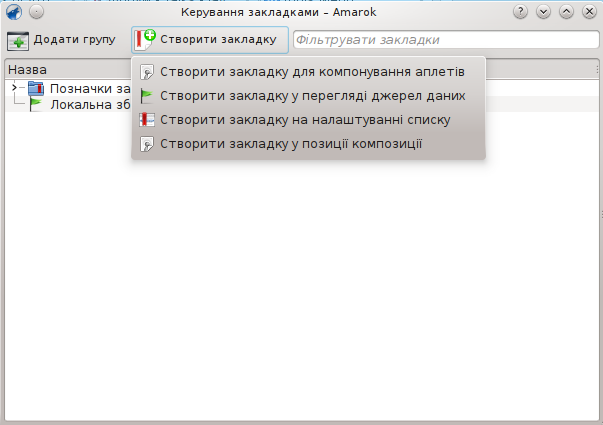
| Пункт меню | Опис |
|---|---|
|
Створити закладку для компонування аплетів |
Зберігає перелік поточних використаних аплетів перегляду. |
|
Створити закладку у перегляді джерел даних |
Зберігає поточні параметри панелі джерел мультимедійних даних. |
|
Створити закладку на налаштуванні списку |
Зберігає налаштування поточного списку відтворення. |
|
Створити закладку у позиції композиції |
Зберігає позицію у поточній композиції. |
Показує список всіх альбомів у вашій збірці. За допомогою цього пункту ви можете встановити нетипові зображення обкладинок альбому або отримати ті зображення, яких не вистачає у вашій збірці, з інтернету. Докладніше про вікно керування обкладинками, показане нижче, можна дізнатися з цього розділу.
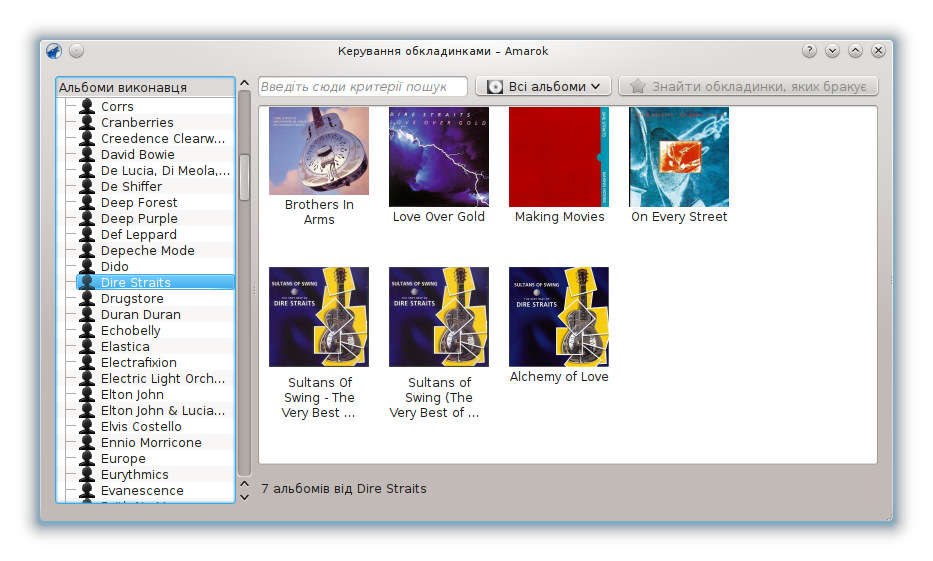
Надає вам змогу налаштувати параметри відтворення звуку. Ви можете налаштувати все вручну або вибрати один з заздалегідь визначених наборів налаштувань. У поточній версії, щоб мати працездатний еквалайзер, слід використовувати модуль GStreamer Phonon.
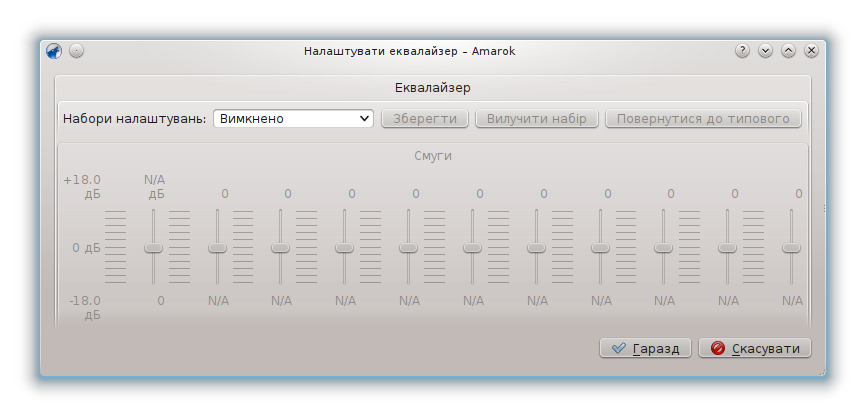
За допомогою Переглядача запитів до мережі ви можете стежити за запитами до мережі, які надсилаються Amarok. У результаті вибору цього пункту буде відкрито таке вікно:
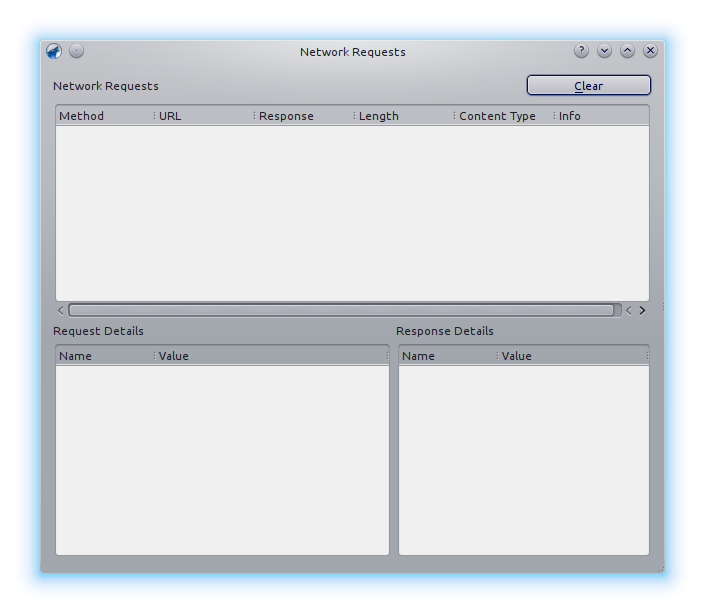
Виконує пошук оновлень у теках, які було визначено як теки вашої збірки. У результаті на ліву панель буде додано нові композиції. Пункти композицій, яких не буде виявлено, буде вилучено з панелі.
За допомогою цього пункту ви можете наказати програмі виконати синхронізацію статистичних даних у ваших збірках. Це нова можливість Amarok, яку реалізовано з версії 2.7. Докладніший опис цієї можливості можна знайти у розділі щодо синхронізації статистичних даних між збірками та з Last.fm цього підручника.
За допомогою цього меню ви зможете змінити параметри роботи та налаштувати Amarok.
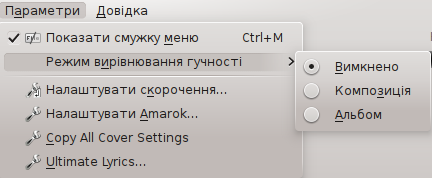
Меню «Параметри» Amarok
| Пункт меню | Опис |
|---|---|
|
Показати смужку меню |
Приховати панель меню. Щоб панель меню було знову показано, натисніть комбінацію клавіш Ctrl+M |
|
Режим вирівнювання гучності |
Надає вам змогу визначити режим вирівнювання гучності. Можливі варіанти: Вимкнено, Композиція і Альбом |
|
Налаштувати скорочення... |
Надає вам змогу визначити нетипові клавіатурні скорочення для виконання певних дій. |
|
Налаштувати Amarok... |
Налаштування загальних параметрів, параметрів інтернет-служб, відтворення, сповіщення та бази даних. |
Вибір цього пункту призведе до приховування панелі меню.
Єдиним способом повернути панель меню є натискання комбінації клавіш Ctrl+M, оскільки вмикання меню за допомогою самого меню очевидно неможливе. Докладніше про це у розділі щодо меню смужки меню.
У режимі вирівнювання гучності програма змінюватиме гучність на основі метаданих композиції. Докладніше про вирівнювання гучності можна дізнатися зі статті у Вікіпедії.
Ви можете вимкнути режим вирівнювання гучності, скористатися режимом вирівнювання на основі гучності композицій або на основі гучності альбомів.
Надає змогу змінити і визначити клавіатурні скорочення або увімкнути використання мультимедійних клавіш, якщо на вашій клавіатурі такі передбачено. Докладніше про це у відповідному розділі.
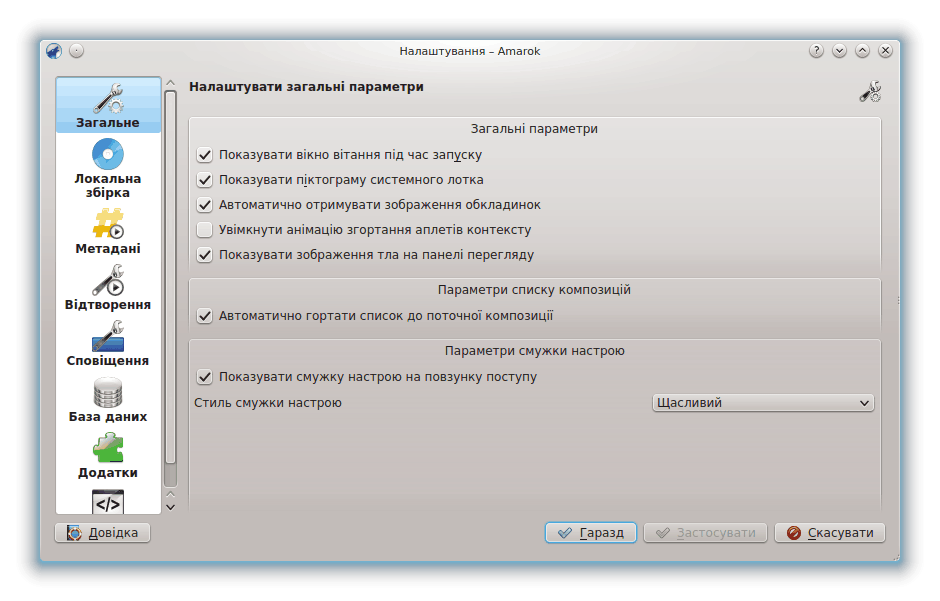
Налаштування Amarok
Налаштування роботи Amarok. Докладніше про параметри роботи можна дізнатися з розділу Налаштовування Amarok.
Важлива інформація щодо Amarok і KDE.

Меню «Довідка» Amarok
| Пункт меню | Опис |
|---|---|
|
Надіслати звіт про помилку... |
Повідомити про ваду безпосередньо до системи стеження за вадами. Значну частину потрібних даних у форму бази даних буде додано автоматично. |
|
Підручник з Amarok |
Цей підручник у форматі Docbook. |
|
Надіслати розробникам коментар |
Надіслати короткий коментар розробникам Amarok. Не користуйтеся цим пунктом для звітування щодо вад. |
|
Показувати піктограми відгуків |
Позначте цей пункт, щоб у інтерфейсі Amarok було показано піктограми зворотного зв’язку з розробниками. |
|
Перемкнути мову програми... |
Змінити основну чи резервну мову пунктів меню і міток інтерфейсу Amarok. |
|
Про Amarok |
Дані щодо версії Amarok, сторінки програми, учасників розробки та спонсорів. |
|
Діагностика |
Показує докладні дані, які можуть знадобитися для створення корисного звіту про вади, зокрема дані щодо версії Amarok, KDE, Qt™, Phonon та модуля Phonon, встановлено чи ні у системі PulseAudio, а також дані щодо встановлених скриптів Amarok та про те, чи запущено ці скрипти. У вікні даних передбачено кнопку копіювання цих даних до буфера обміну даними системи. |
|
Про KDE |
Інформація щодо KDE, посилання на ресурси з долучення та підтримки KDE. |